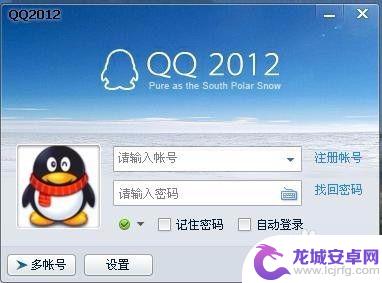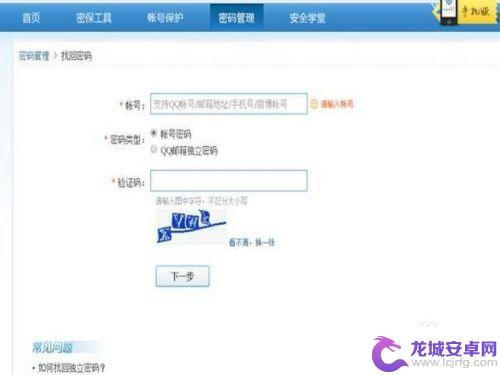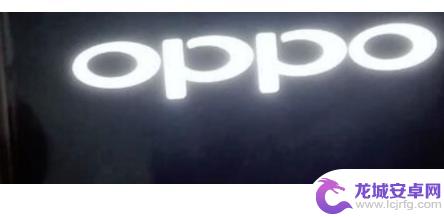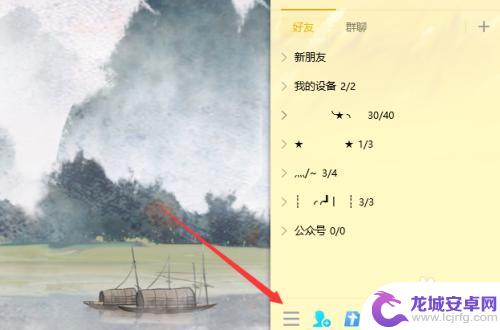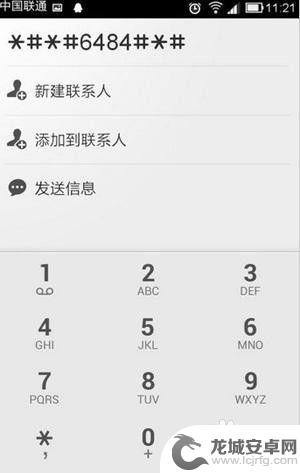手机如何找qq密码 手机QQ密码忘记找回方法
在日常生活中,我们经常会使用手机QQ进行社交沟通和信息传递,随着社交网络的不断发展,我们也可能会遇到手机QQ密码忘记的尴尬情况。当我们忘记了手机QQ密码,又急于找回时,该如何有效地恢复密码成为了一个备受关注的问题。下面将介绍一些手机如何找回QQ密码的方法,希望能够帮助到大家。
手机QQ密码忘记找回方法
操作方法:
1.第一步,如果手机QQ已经登陆的话。那么打开手机QQ,进入到聊天信息页面,在页面的左上角可见QQ头像,
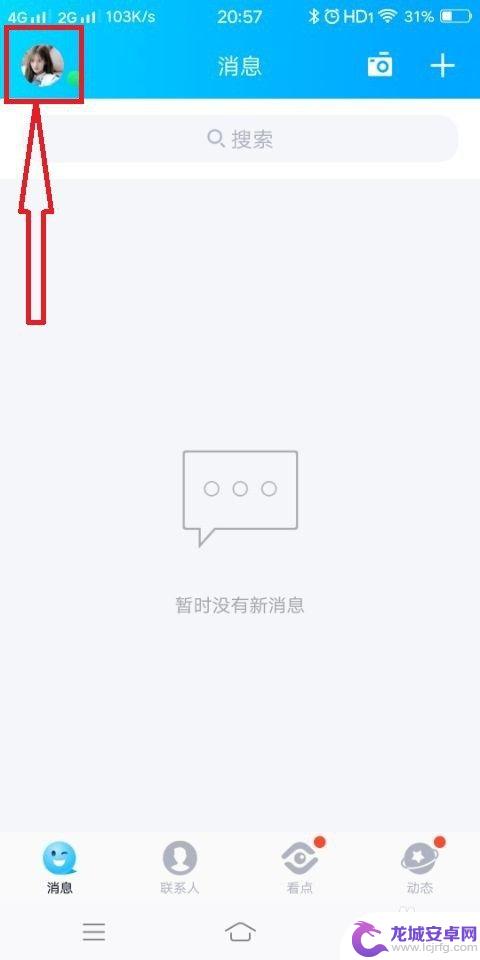
2.第二步,点击QQ头像,弹出左侧功能菜单页面,在页面的左下角可见“设置”,
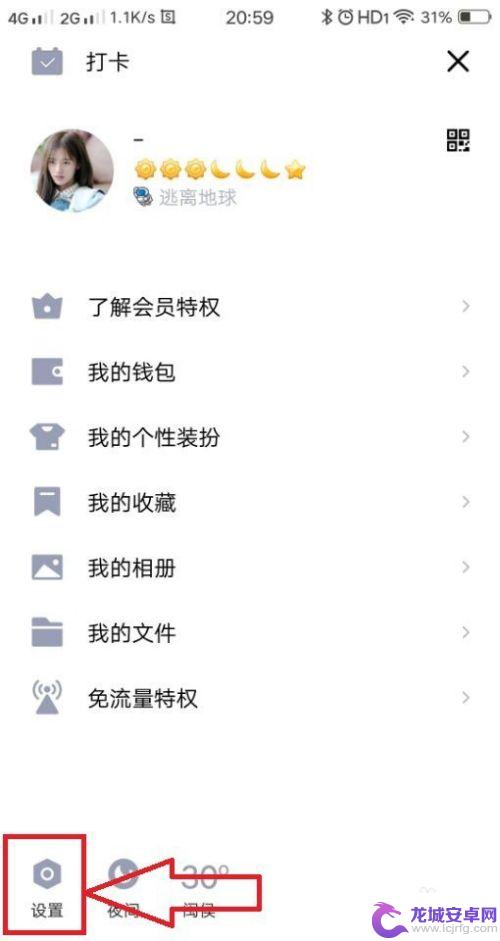
3.第三步,点击进入到手机QQ的设置页面,在页面上可见“账号安全”,
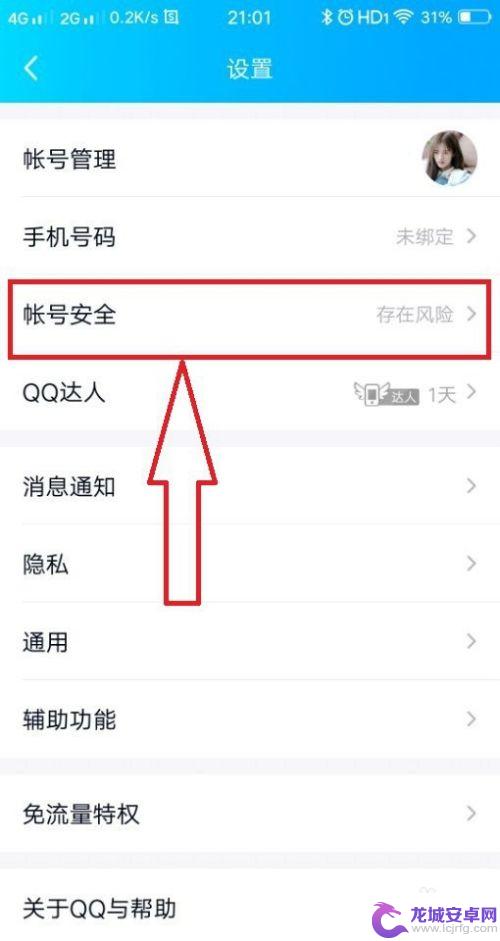
4.第四步,点击进入到“账号安全”页面,在页面上找到“QQ安全中心”,
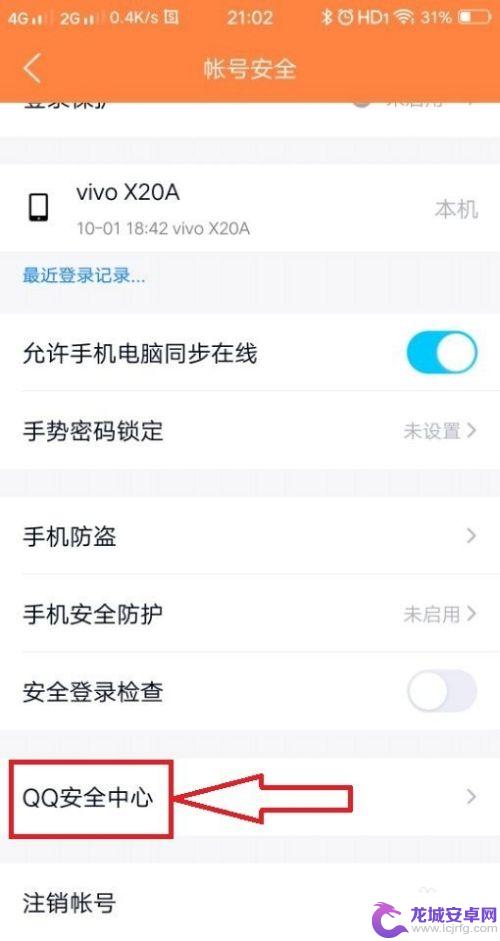
5.第五步,点击进入到QQ安全中心页面,在页面上可见“找回密码”,
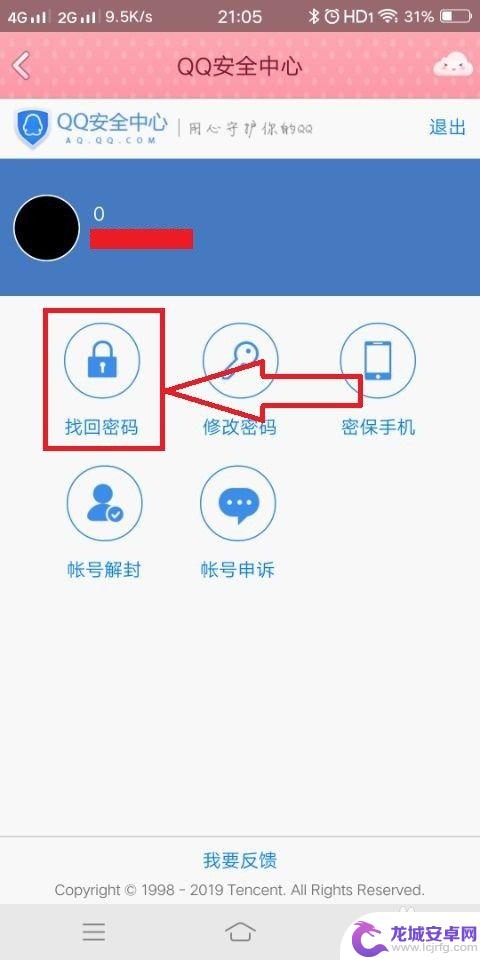
6.第六步,点击“找回密码”。进入到密码类型的选择页面,
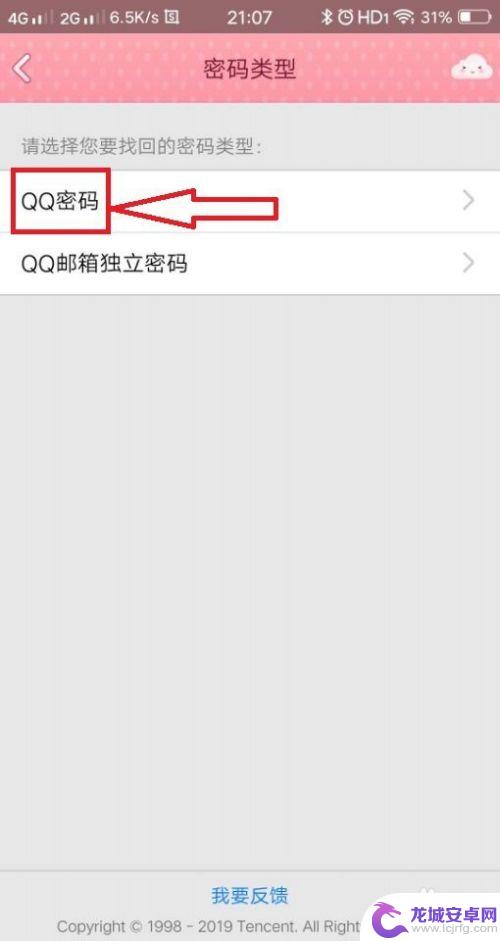
7.第七步,选择QQ密码,进入到账号的输入页面,在页面上输入QQ号,然后点击确定。
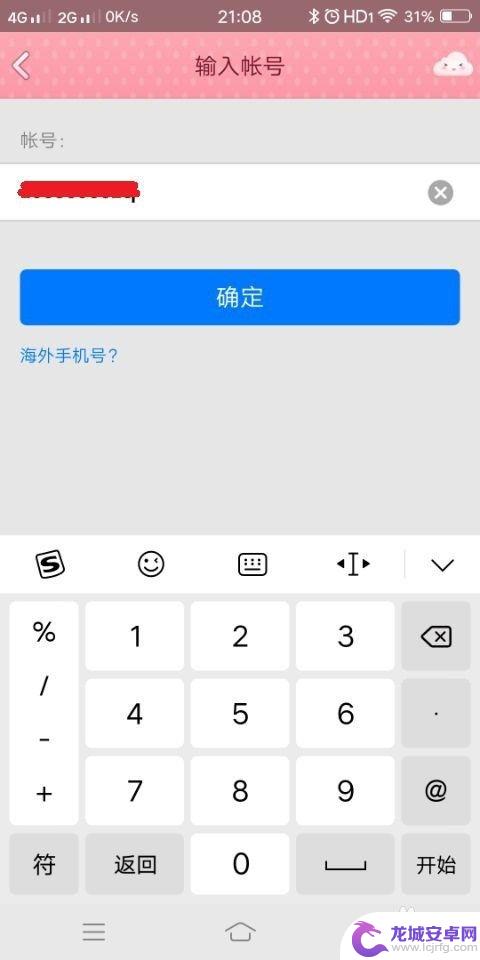
8.第八步,输入密保手机号码。并完成短信验证,如果手机号码已经没用使用的话,可以使用其他方式进行验证。
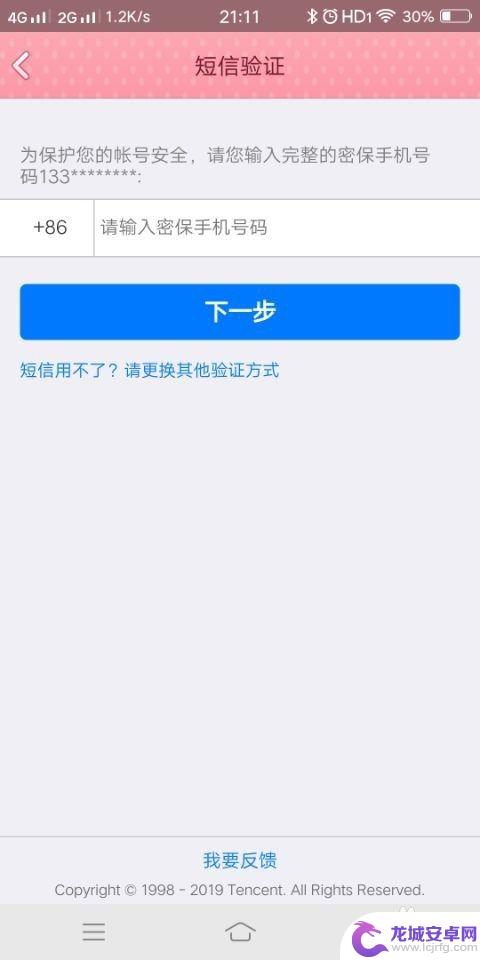
9.第九步,完成验证后,即可进行到密码重置的页面,在页面上重新设置登录密码即可。
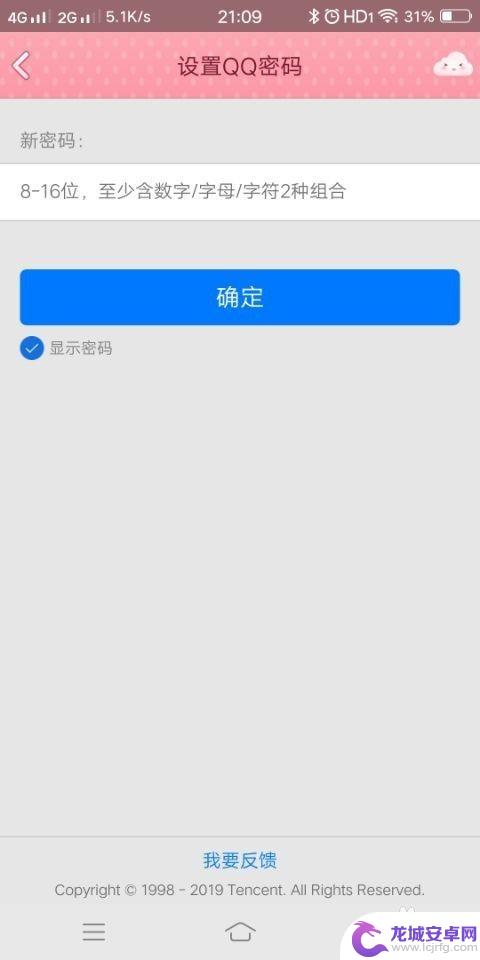
10.第十步,如果手机QQ还没有登录到任何账号的话,打开手机QQ进入到登录页面,
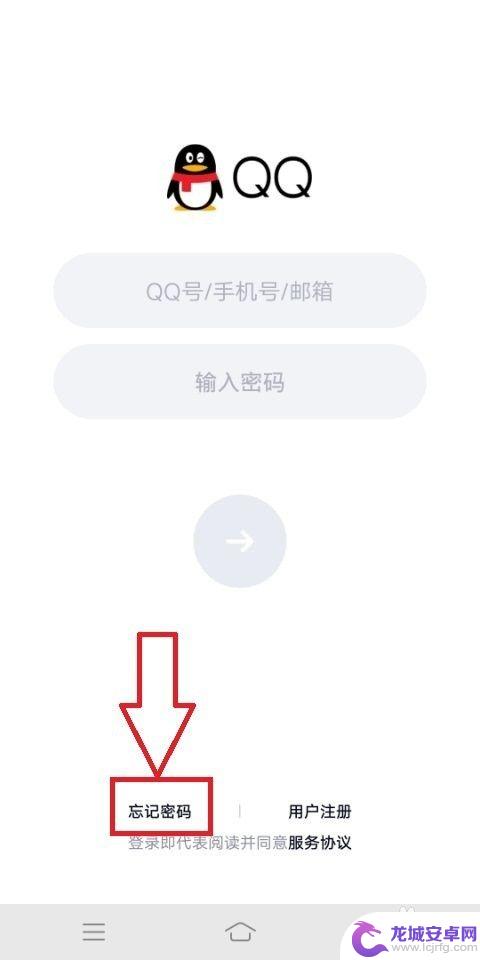
11.第十一步,点击“忘记密码”,在屏幕的下方弹出下拉子菜单,在子菜单中可见“找回密码”,
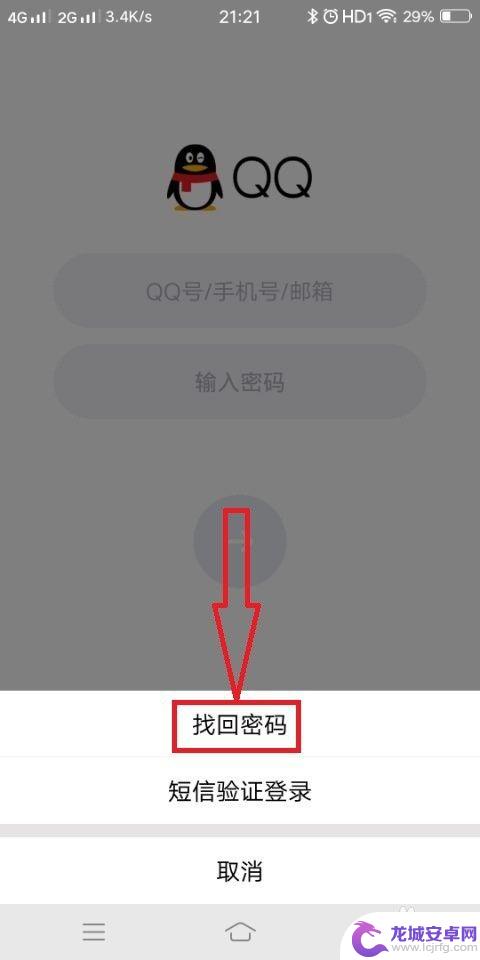
12.第十二步,点击“找回密码”。进入到账号的输入页面,重复第七步到第九步的操作,即可完成密码的重置。
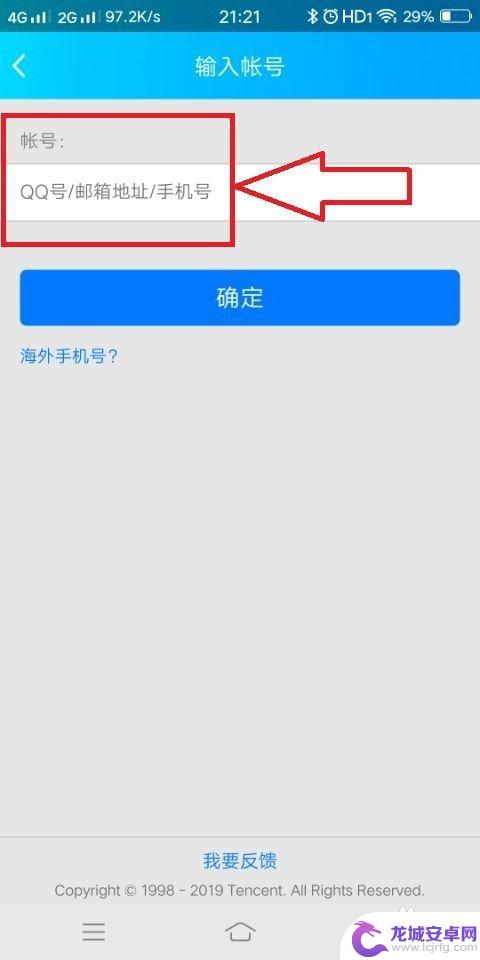
以上就是手机找回QQ密码的全部内容,如果还有不清楚的用户可以参考以上小编的步骤进行操作,希望能对大家有所帮助。
相关教程
-
如何破解qq密码呢手机 怎样可以找回qq密码
在忙碌的生活中,我们时常会忘记自己的密码,特别是重要的QQ密码,如果你不慎忘记了QQ密码或者被盗了,不要惊慌因为有一些方法可以帮助你找回密码或者破解密码。通过手机找回QQ密码是...
-
qq密码忘了手机停机了怎么办 手机号停用后如何找回QQ密码
在现代社会中,手机和QQ已经成为我们日常生活中不可或缺的工具,随着快节奏生活的压力和信息爆炸的时代,我们很容易忘记各种密码,尤其是QQ密码。更糟糕...
-
oppo忘记手机密码怎么解 OPPO手机密码忘了怎么找回
在日常生活中,我们经常会遇到忘记手机密码的尴尬情况,尤其是对于OPPO手机用户来说,当忘记了手机密码时,我们不必过分焦虑,因为OPPO手机提供了多种找回密码的方法。无论是通过账...
-
在电脑上怎么改密保手机 QQ电脑版如何修改QQ密保的手机号码
在日常生活中,我们经常会忘记或需要更改一些重要的账户信息,比如QQ的密保手机号码,而在电脑上修改QQ的密保手机号码也是非常简单的。只需打开QQ电脑版,进入设置页面,找到账号安全...
-
忘了解锁密码,如何打开手机 手机忘记密码如何解锁
当手机忘记密码时,很多人会感到手足无措,不知道该如何打开手机,忘记解锁密码可能会让我们感到焦虑和困惑,但实际上有很多种方法可以帮助我们解锁手机。无论是通过找回密码、使用备份密码...
-
怎么破手机的图案密码 手机图案密码忘记了怎么解锁
手机图案密码是一种常见的手机解锁方式,但是有时候我们可能会忘记自己设置的密码,当手机图案密码忘记了,我们就需要寻找解锁的方法。解锁手机图案密码有很多途径,可以通过找回密码、重置...
-
如何用语音唤醒苹果6手机 苹果手机语音唤醒功能怎么开启
苹果6手机拥有强大的语音唤醒功能,只需简单的操作就能让手机立即听从您的指令,想要开启这项便利的功能,只需打开设置,点击Siri和搜索,然后将允许Siri在锁定状态下工作选项打开...
-
苹果x手机怎么关掉 苹果手机关机关不掉解决方法
在我们日常生活中,手机已经成为了我们不可或缺的一部分,尤其是苹果X手机,其出色的性能和设计深受用户喜爱。有时候我们可能会遇到一些困扰,比如无法关机的情况。苹果手机关机关不掉的问...
-
如何查看苹果手机详细信息 苹果手机如何查看详细设备信息
苹果手机作为一款备受瞩目的智能手机,拥有许多令人称赞的功能和设计,有时我们可能需要查看更详细的设备信息,以便更好地了解手机的性能和配置。如何查看苹果手机的详细信息呢?通过一些简...
-
手机怎么把图片保存到u盘 手机照片传到U盘教程
在日常生活中,我们经常会遇到手机存储空间不足的问题,尤其是拍摄大量照片后,想要将手机中的照片传输到U盘中保存是一个很好的解决办法。但是许多人可能不清楚如何操作。今天我们就来教大...